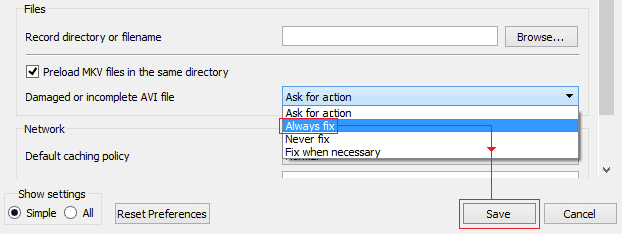C’est vraiment très ennuyeux lorsque vous essayez de lire votre enregistrement vidéo préféré, mais il refuse de jouer. Dans une telle situation, la plupart des utilisateurs préfèrent supprimer leurs fichiers vidéo pour se débarrasser des problèmes de corruption vidéo. Mais laissez-moi vous dire que vous n’aviez pas à le faire; il existe différentes méthodes pour réparer facilement les fichiers vidéo corrompus. De même, si vous ne parvenez pas à lire vos vidéos H264, lisez cet article jusqu’à la fin et apprenez comment réparer facilement les fichiers vidéo H.264.
Afin de réparer les fichiers vidéo H.264, l’outil de réparation vidéo est le meilleur choix. Cependant, vous pouvez également résoudre ce problème en utilisant un lecteur multimédia VLC, en installant le codec vidéo pris en charge sur PC et en convertissant votre H.264 vers un autre format vidéo.
Lisez la suite pour en savoir plus…
Libérer Vidéo réparation Outil.
Réparez les problèmes vidéo endommagés, saccadés, granuleux et autres sans perdre sa qualité d'origine. Essayez maintenant!
Qu’est-ce que le format vidéo H.264 ?
H.264 n’est pas un format de fichier vidéo ; c’est un codec vidéo exceptionnel qui est principalement utilisé dans les fichiers MP4/MOV. Cependant, il fournit des vidéos de qualité HD à un taux inférieur.
En outre, le codec vidéo H.264 aide à fusionner, recadrer, ajouter des sous-titres et découper le format MP4, MOV ou MPEG-4. C’est pourquoi il est utilisé pour une large gamme d’appareils tels que les drones, les appareils photo numériques, les reflex numériques, etc.
Comme tout autre fichier vidéo, H.264 est également sujet à la corruption et affiche des erreurs ou peut ne pas être lu du tout. Si vous êtes dans une telle situation, vous devez connaître les raisons courantes avant de réparer les vidéos H.264 corrompues.
- Essayez la vidéo Réparation Outil Pour réparer les vidéos H.264 (recommandé)
- Vérifier Pour UN Prise en charge Codec
- Réparer les fichiers vidéo H.264 avec VLC
- Diminutio la résolution de votre écran
- Mettre à jour les pilotes vidéo sur l’ordinateur
- Convertir le fichier 264 en un autre format vidéo
- Essayez un autre joueur
Utiliser Recommandé Vidéo Réparation Outil Pour réparer les vidéos H.264 corrompues
Vidéo Réparation Logiciel est l’utilitaire de réparation vidéo complet pour les utilisateurs Windows et Mac. Il a la capacité de réparer les fichiers vidéo corrompus, y compris les problèmes d’image, de son, de mouvement, d’en-tête ou d’autres problèmes de lecture video efficacement.
C’est pourquoi je voudrais vous recommander d’utiliser ce programme exceptionnel et de réparer les films H.264 corrompus sans problème.
Principaux avantages de ce logiciel
- Il a des fonctionnalités brillantes comme “Réparation avancée” pour les fichiers vidéo gravement corrompus ou endommagés
- Interface facile à utiliser
- Répare différents formats vidéo comme MP4, AVI, MPEG, MOV, M4V, MKV, AVCHD, 3GP, etc. en un seul clic.
- Affiche un aperçu des fichiers vidéo réparés dans le logiciel avant de l’enregistrer.
- Prend en charge les vidéos Ultra HD.
Dépêche-toi! Téléchargez simplement ce logiciel sur votre PC Windows ou Mac et réparez et récupérez les fichiers vidéo H.264 facilement.
Suivez les étapes faciles pour réparer les fichiers vidéo H.264 à l’aide de ce logiciel
Étape 1: Téléchargez, installez et lancez un logiciel de réparation vidéo sur votre système. Cliquez sur 'Ajouter des fichiers' pour ajouter des fichiers vidéo corrompus.

Étape 2: Cliquez sur le bouton 'Réparer' pour commencer le processus de réparation. Cela commence à réparer vos fichiers vidéo ajoutés un par un.

Étape 3: Vous pouvez cliquer sur 'Aperçu', afin de prévisualiser le fichier vidéo réparé dans le logiciel et cliquer sur le bouton 'Enregistrer les fichiers réparés' pour enregistrer les vidéos réparées à l’emplacement souhaité.

Comment réparer les fichiers vidéo H.264 ? (Meilleures alternatives)
Découvrez les méthodes étape par étape ci-dessous et résolvez les fichiers vidéo H.264 endommagés.
Réparer #1: recherchez un codec pris en charge
Un codec vidéo pris en charge non disponible sur PC est l’un des principaux facteurs à l’origine des fichiers H.264/H.265 ou autres fichiers vidéo non lisibles.
Par conséquent, vous devez vérifier le codec vidéo pris en charge pour les fichiers MOV ou MP4, puis installer un pack de codecs approprié en ligne. Sinon, vous pouvez également configurer (WMP) Windows Media Player afin de télécharger les codecs.
Pour cela, vous devez suivre les étapes ci-dessous:
- Tout d’abord, allez dans Outils puis Options
- Dans la deuxième étape, cliquez sur Lecteur >> Télécharger les codecs automatiquement >> appuyez sur OK.
Après cela, essayez de lire votre fichier H.264 et lorsqu’il vous est demandé d’installer un codec, cliquez simplement sur l’option Installer.
Réparer #2: réparer les fichiers vidéo H.264 avec VLC
Une autre option que vous pouvez essayer Réparer les fichiers vidéo H.264 est le lecteur VLC. Il s’agit d’un lecteur vidéo et audio gratuit et open source doté des meilleures fonctionnalités de résolution intégrées.
Cependant, ce lecteur multimédia prend en charge les conteneurs vidéo H.264, vous pouvez l’utiliser pour réparer les fichiers vidéo H.264.
Suivez le guide étape par étape mentionné ci-dessous pour résoudre ce problème avec le lecteur VLC.
- Tout d’abord, téléchargez et installez le lecteur VLC sur votre PC.
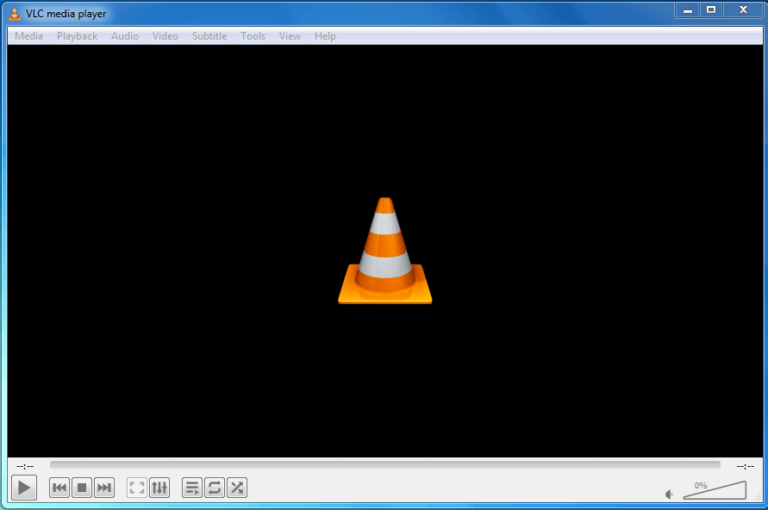
- Ensuite, ouvrez votre fichier H.264 corrompu/endommagé dans un lecteur VLC
- Tapez sur un onglet Outils à partir d’une barre de menu >> sélectionnez la préférence.
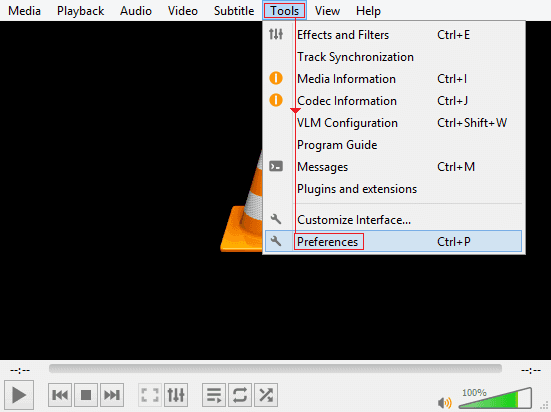
- Après cela, sélectionnez l’entrée et les codecs
- Maintenant, faites défiler vers le bas vers les fichiers vidéo endommagés/incomplets >> sélectionnez l’option “Toujours réparer” >> Enregistrer dans un menu.
Réparer #3: Decrease la résolution de votre écran
Eh bien, cette solution ne fonctionnera que s’il y a un problème avec votre PC et non avec le fichier vidéo. Si votre fichier H.264 MOV n’est pas lu sur votre système, réduisez une résolution d’écran.
Après cela, si la lecture est fluide, cela signifie simplement qu’il y a un problème avec le pilote graphique du système.
Réparer #4: Mettre à jour les pilotes vidéo sur l’ordinateur
Lorsque vous rencontrez des vidéos H.264 MOV et MP4 illisibles, vous devez d’abord vérifier si les pilotes de votre système sont à jour. Parce que la plupart du temps, en raison de pilotes vidéo obsolètes, vous pourriez être confronté à de telles erreurs.
Afin de mettre à jour les pilotes vidéo, essayez ces étapes ;
- Allez simplement dans l’option Paramètres puis Mise à jour et Sécurité
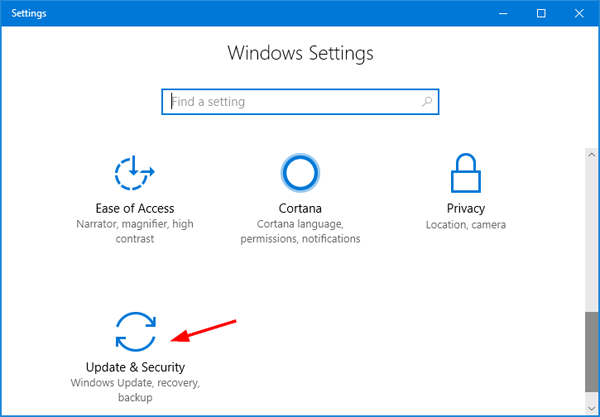
- Ensuite, cliquez sur Windows Mise à jour
- Maintenant, appuyez sur Vérifier l’option de mises à jour.
Si cette méthode ne vous aide pas à réparer les films H.264 corrompus/endommagés, essayez la suivante.
Réparer #5: Convertir le fichier H.264
Si les solutions ci-dessus ne vous aident pas à résoudre les fichiers vidéo H.264 endommagés, je vous recommande de convertir votre fichier H.264 dans un autre format vidéo.
# Convertir le fichier H.264 avec VLC
Pour convertir le fichier vidéo H.264 dans un autre format, vous devez utiliser le lecteur VLC. Voici comment vous pouvez facilement convertir votre fichier vidéo.
Étape 1: Lancez le lecteur VLC et cliquez sur Média >
Étape 2: Ensuite, choisissez l’option Convertir/Enregistrer >> ouvrez la Média Window
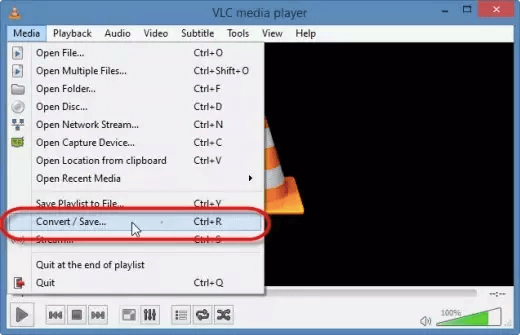
Étape 3: Cliquez sur Ajouter puis choisissez les vidéos H.264 afin de les convertir
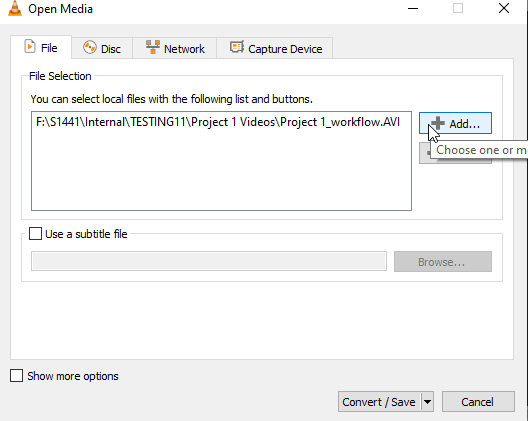
Étape 4: Après cela, cliquez à nouveau sur Convertir/Sauver
Étape 5: Sous une fenêtre de conversion, vous devez choisir un dossier de destination et le renommer en conséquence
Étape 6: Dans le profil, choisissez simplement un format de fichier vers lequel vous devez convertir
Étape 7: Enfin, appuyez sur Démarrer et lancez le processus de conversion vidéo H.264.
# Convertir le fichier H.264 en Online-convert.com
Outre un lecteur multimédia VLC, vous pouvez même utiliser un outil de conversion de fichiers en ligne pour convertir votre fichier H.264. Video.online convert.com est l’un des convertisseurs les plus utilisés que les utilisateurs utilisent souvent pour convertir leurs fichiers vidéo.
Suivez les étapes ci-dessous pour convertir le fichier H264 en MP4 Online en utilisant online-convert.com:
- Tout d’abord, vous devez visiter:- https://video.online-convert.com/convert-to-mp4.
- Maintenant, faites glisser et déposez le fichier H.264 dans une zone verte >> cliquez sur ” Choisir les fichiers ” et parcourez l’enregistrement H.264 local.
- Modifier un débit vidéo, une taille de fichier, un codec vidéo et d’autres paramètres (c’est facultatif).
- Enfin, cliquez sur “Démarrer la conversion“.
Maintenant, vous verrez que le H.264 a été converti avec succès en un fichier .mp4.
Réparer #6: Essayez un autre joueur
Dernier point mais non le moindre, si aucune des solutions ci-dessus ne fonctionne, vous devriez essayer un autre lecteur pour lire votre H.264. Il existe de nombreux lecteurs multimédias que vous pouvez utiliser pour lire votre H.264, tels que le lecteur VLC, 5KPlayer, Media Player Classic, etc.
Qu’est-ce qui cause la corruption d’un fichier vidéo H.264 ?
Il existe de nombreuses raisons qui peuvent entraîner une corruption H.264 comme une infection virale, des perturbations lors du téléchargement et bien d’autres.
Donc, ci-dessous, j’ai énuméré les raisons courantes de la corruption vidéo H.264:
- Enregistrer des vidéos H.264 lorsque la batterie d’un appareil est faible.
- Arrêt soudain du PC lors du transfert de fichiers H.264.
- Stockage de fichiers H.264 sur des périphériques de stockage corrompus tels que des cartes SD, des disques durs externes, etc.
- Compresser une vidéo de grande taille en une taille plus petite.
- Utilisation de la carte SD qui contient des fichiers H.264 dans plusieurs caméras.
- Lorsque l’en-tête des fichiers vidéo H.264 est cassé.
Quel que soit le scénario derrière une corruption H.264, vous pouvez Réparer les fichiers vidéo H.264 en essayant les méthodes possibles mentionnées dans la section suivante.
Comment éviter une corruption supplémentaire dans les fichiers vidéo H.264 ?
Vous devez en être conscient, mieux vaut prévenir que guérir…
En suivant les conseils et astuces efficaces ci-dessous, vous pouvez empêcher la corruption de vos vidéos H.264 dans un proche avenir. Suivez-les simplement:
Installer un bon antivirus
Une attaque de virus et de logiciels malveillants est la principale raison pouvant entraîner une corruption de la vidéo. Par conséquent, afin d’éviter cela, vous devez installer un bon logiciel antivirus sur votre ordinateur et analyser votre PC régulièrement.
Soyez très prudent avec les périphériques de stockage
Presque tous les périphériques de stockage de données sont sujets à la corruption. Par conséquent, vous ne devez pas utiliser votre support de stockage contenant votre fichier vidéo H.264 sur plusieurs appareils numériques.
Conservez plusieurs copies de votre fichier vidéo
Assurez-vous de toujours conserver une copie supplémentaire de votre fichier vidéo essentiel. Ainsi, si votre fichier d’origine est corrompu ou supprimé d’une manière ou d’une autre, vous pouvez utiliser une autre copie de ce fichier.
Ne travaillez jamais sur votre fichier vidéo original
Si vous souhaitez éditer, découper ou apporter d’autres modifications à votre fichier vidéo, il est fortement recommandé de ne pas apporter de modifications à votre fichier d’origine.
FAQ:
Existe-t-il un moyen de réparer les fichiers vidéo corrompus ?
La réponse est oui, l'outil de réparation vidéo mentionné ci-dessus dans cet article est le meilleur moyen de réparer les fichiers vidéo corrompus.
Windows 10 peut-il lire H264 ?
Eh bien, le fichier H. 264 est incompatible avec de nombreux lecteurs multimédias existant à la fois sur macOS et Windows 10 OS. Par conséquent, Windows Médias Joueur (Windows) et Quicktime (Mac) ne peuvent pas lire le conteneur vidéo H264.
Comment convertir H264 en MP4 avec VLC ?
Afin de convertir H264 en MP4 avec le lecteur multimédia VLC, suivez attentivement les étapes ci-dessous:
- Ouvrez VLC >> appuyez sur Médias puis sur Convertir/ sauver
- Après cela, cliquez et ouvrez la Média Window >> Ajouter >> choisissez le fichier vidéo H264 sélectionné à convertir.
- Ensuite, cliquez sur Convertir/sauver >> choisissez un dossier de destination et nommez-le en conséquence
- Sous Profil, sélectionnez un format vidéo vers lequel vous souhaitez convertir
- Enfin, appuyez sur Démarrer pour confirmer et commencer le processus de conversion vidéo.
Quel programme ouvre les fichiers H264 ?
Les programmes répertoriés ci-dessous peuvent vous aider à ouvrir et à lire des fichiers vidéo H264:
- VLC Médias Joueur
- CyberLinkPower DVD
- iTunes
- Media Joueur classique.
Temps À Extrémité En haut
Une vidéo illisible en raison de la corruption est l’un des problèmes frustrants auxquels les utilisateurs sont généralement confrontés lorsqu’ils essaient de lire leurs films ou clips vidéo préférés.
Ainsi, si vous rencontrez un problème de corruption vidéo H.264, alors je dois dire que cet article est vraiment utile pour vous.
Dans ce post, j’ai parlé de tout comment réparer les fichiers vidéo H.264 avec les meilleurs correctifs.
Bien que les méthodes manuelles puissant réparer les vidéos H.264 corrompues dans une certaine mesure, mais la Video Réparation Outil peut certainement le réparer sans tracas.
Tout le meilleur pour vous…!

Taposhi is an expert technical writer with 5+ years of experience. Her in-depth knowledge about data recovery and fascination to explore new DIY tools & technologies have helped many. She has a great interest in photography and loves to share photography tips and tricks with others.